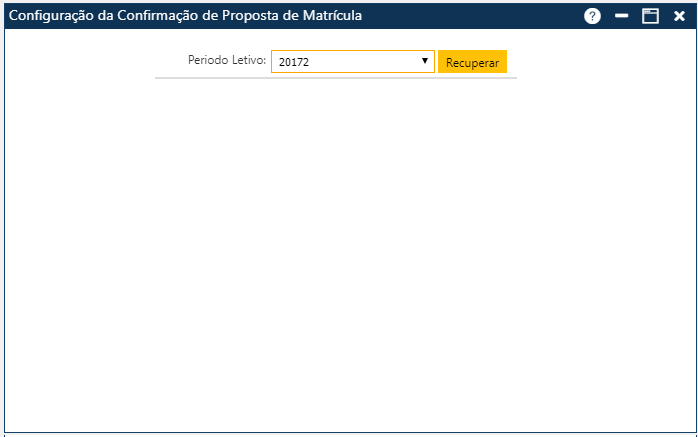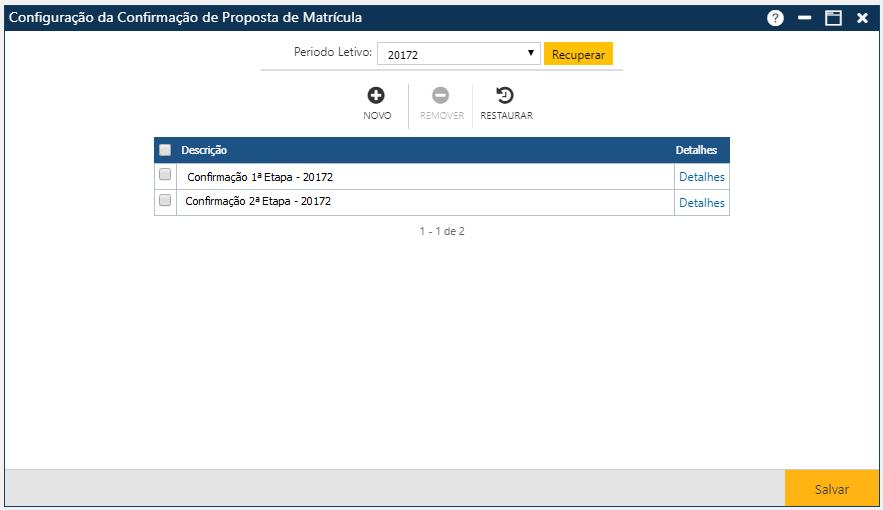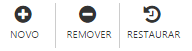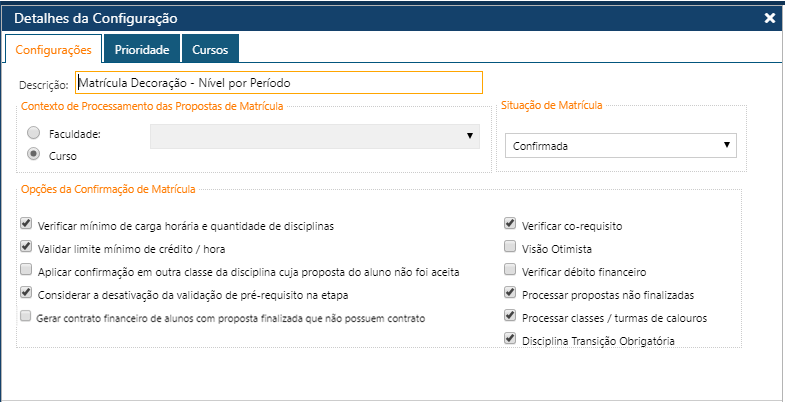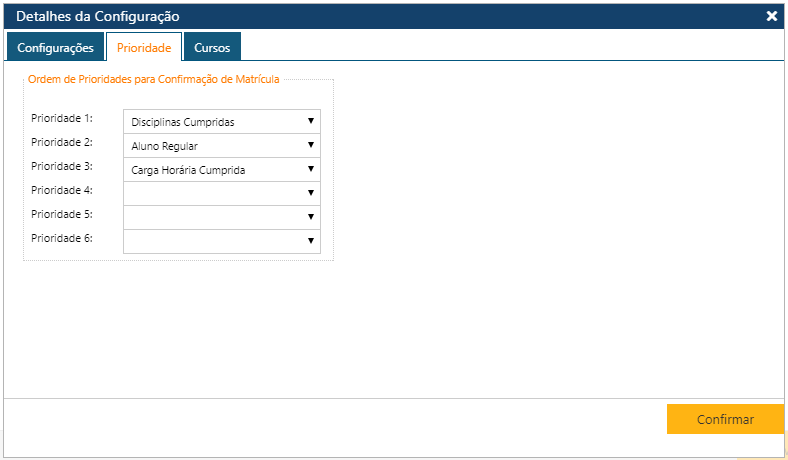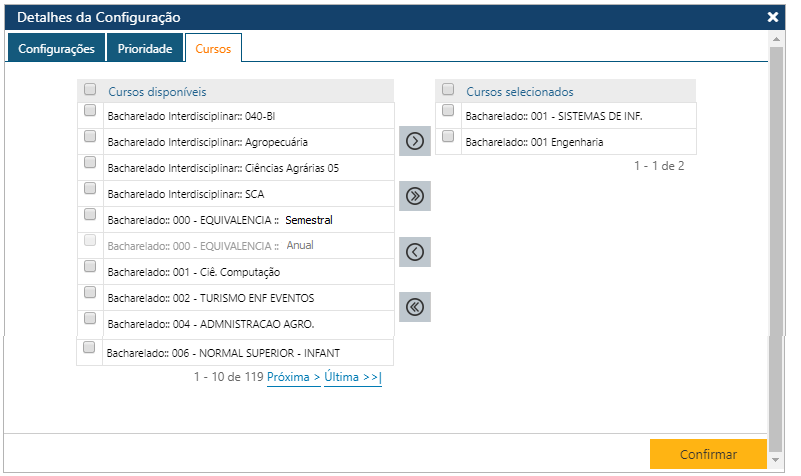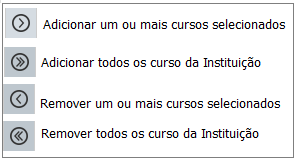Configurações da Confirmação de Proposta de Matrícula
Interface contendo configurações que dizem respeito ao processamento da confirmação de matrícula.Acessível pelo menu Configurações > Configuração da Confirmação de Proposta de Matrícula.
Após clicar no menu indicado acima, o sistema apresentará a seguinte interface:
O usuário deverá informar o período letivo e clicar no botão Recuperar. O sistema apresentará todas as configurações de Proposta de Matrícula que foram registradas no período informado, e 3 botões que auxiliam na atualização das configurações.
Acionando o botão Novo, o sistema permitirá incluir uma nova Configuração de Proposta de Matrícula. O botão Remover permitirá que o usuário remova da interface uma ou mais Configurações de Propostas já cadastrados. E finalmente, o botão Restaurar, permitirá a recuperação das informações marcadas para remoção, removidas da interface (botão Remover), mas antes do usuário atualizar as informações no sistema (botão Salvar).
Para inserir uma nova Configuração de Proposta de Matrícula o usuário deverá acionar o botão Novo. O sistema apresentará a interface de Detalhes da Configuração, onde o usuário deverá informar os dados da nova uma nova Configuração de Proposta de Matrícula, e em seguida acionar o botão Confirmar, para que o sistema registre as informações no sistema. Caso não ocorram erros, o sistema apresentará a mensagem “O registro foi atualizado com sucesso”.
Para alterar uma Configuração, o usuário deverá clicar sobre o campo Detalhes na linha da configuração a ser alterada, para que o sistema apresente os dados da Configuração de Proposta de Matrícula desejada na interface de Detalhes da Configuração, onde o usuário deverá fazer as modificações desejadas, e no final acionar o botão Confirmar, para que a aplicação registre no sistema as alterações. Se não ocorrerem erros, o sistema apresentará a mensagem “O registro foi atualizado com sucesso”.
Para excluir uma ou mais Configuração de Proposta de Matrícula, o usuário deverá marcar as primeiras posições das linhas com as Configurações de Propostas de Matrícula a serem excluídos, e em seguida o usuário deverá acionar o botão Remover, para que a aplicação remova da interface as exclusões indicadas, e para que as informações sejam realmente excluídas do sistema, o usuário deverá acionar o botão Salvar. Se não ocorrerem erros, o sistema apresentará a mensagem “O registro foi atualizado com sucesso“.
A interface de Detalhes da Configuração, possui 3 Pastas denominadas Configurações, Prioridade e Cursos.
Pasta Configurações
Na Pasta Configurações, especificamos a Descrição e o Contexto de Processamento (por Faculdade ou por Curso), da Configuração de Proposta de Matrícula, a Situação de Matrícula que as disciplinas ficarão após a Confirmação e Opções da Confirmação de Matrícula. Acionar o botão Confirmar após as definições.
O sistema disponibiliza opções de verificações que podem ser ou não ser executadas durante a Confirmação de Proposta de Matrícula:
- Verificar mínimo de carga horária e quantidade de disciplinas – Se a quantidade de disciplinas confirmadas e a carga horária forem inferiores aos valores definidos no currículo do aluno, então todas as disciplinas confirmadas serão excluídas da matrícula do aluno. Essa regra só terá validade quando o regime do currículo possuir controle de dependência (seriado).
- Validar limite mínimo de crédito / hora – Caso a soma dos créditos / horas das disciplinas confirmadas seja inferior ao mínimo de créditos / horas definidos no currículo do aluno para concluintes ou não concluintes, então todas as disciplinas confirmadas serão excluídas da matrícula do aluno. Será verificada a quantidade de créditos, apenas se o regime do currículo do aluno possuir controle por creditação.
- Aplicar confirmação em outra classe da disciplina cuja proposta do aluno não foi aceita – Essa opção permite que a rotina tente confirmar outra classe da mesma disciplina escolhida pelo aluno, no caso da classe escolhida inicialmente não ter sido aceita na confirmação por violar alguma das regras acadêmicas. Serão processadas as propostas que foram autorizadas para essa opção na rotina de Registro de Proposta.
- Considerar a desativação da validação de pré-requisito na etapa – Esta opção indica que a confirmação de matricula vai considerar ou não a desativação de pré-requisito (Desativar Validação de Pré-Requisito e Desativar Validação de Pré-Requisito por Experiência) informados no menu Registro Escolar > Registro de Proposta de Matricula.
- Gerar contrato financeiro de alunos com proposta finalizada que não possuem contrato – Se selecionado, o sistema gera o contrato acadêmico de alunos com proposta de matrícula finalizada, se o contrato ainda não foi gerado.
- Verificar co-requisito – Após a confirmação das Propostas de Matrícula, se o aluno não for confirmado em todos os co-requisitos de uma determinada disciplina, então todas as disciplinas serão excluídas da matrícula. Trata-se da mesma verificação feita na interface Geral de Configurações do Sistema, no entanto, vai prevalecer a marcação do atributo nesta interface.
- Visão Otimista: confirmar matrículas que ainda possuem pré-requisitos que não fecharam a caderneta.
- Verificar débito financeiro – Essa é uma das verificações que possuem precedência com relação à verificação correspondente na seção Configuração do Sistema. Caso este atributo seja marcado, então a confirmação de Propostas de Matrícula vai verificar se existe débito financeiro para o aluno. Se desmarcada, essa verificação não será feita, ainda que tenha sido marcada na interface de Configuração do Sistema.
- Processar propostas não finalizadas: Quando este atributo é marcado, a confirmação vai verificar apenas aquelas propostas que ainda não foram processadas.
- Processar classes / turmas de calouros – Quando a confirmação não encontra vagas, tenta processar em outra classe, esse campo desmarcado impede que essa outra classe seja uma de calouro (classes com atributo “Oferta para Calouros” marcado no menu Planejamento > Oferta de Classe)
- Disciplina Transição Obrigatória – campo que permite ou não validar a obrigatoriedade da matricula de disciplina de transição para os alunos de cursos que usam a funcionalidade Nível por Período.
Caso seja necessária essa validação, é necessário habilitar os campos ‘Regras de Progressão de Nível’ e Disciplina Transição Obrigatória’ na interface de Nível de Curso.
Para conhecer mais sobre o assunto, visite a página de Nível por Período.
Pasta Prioridade
O usuário pode definir até 6 (seis) critérios de prioridades (observe a figura acima). O elenco critérios de prioridades para a confirmação das matrículas disponíveis na interface são:
- Adimplência do Aluno – Aluno que não possui débitos financeiros na instituição. Esta verificação é a mesma feita na matrícula e na emissão do histórico escolar. O sistema considera a integração com o Sagres Financeiro, mas também leva em conta se há integração com outros sistemas financeiros.
- Aluno Formando – prioriza os alunos com status da avaliação curricular igual a “Formando” ou “Concluinte” (status igual a 1 ou 2 ).
- Aluno Regular – Aluno semestralizado. Esta regra pode ser particularizada e é calculada durante a avaliação curricular. A regra padrão da aplicação verifica se o aluno cumpriu todas as disciplinas de natureza obrigatória com período menor ou igual ao maior período existente em seu histórico. Por exemplo, se o maior período com disciplina obrigatória na grade curricular for 4, então um aluno será considerado regular se ele cumpriu todas as disciplinas obrigatórias de período menor ou igual a 4.
- Aluno Regular na Disciplina – Esta verificação leva em consta se o período da disciplina na grade é igual ao período apto do aluno.
O aluno regular na disciplina é aquele cuja série é igual ao período da disciplina na grade. Exemplo:
ALUNO SÉRIE DISCIPLINA NA PROPOSTA PERÍODO NA GRADE
A 1 D1 1
A 1 D2 2
A 1 D3 1
B 2 D1 1
B 2 D2 2
B 2 D3 1 Se a confirmação fosse executada com a prioridade “Aluno regular na disciplina”, o aluno A teria prioridade para se matricular nas disciplinas D1 e D3, e o aluno B na disciplina D2.
- Carga Horária Cumprida – prioriza os alunos pela ordem decrescente do total de Carga Horária cumprida.
- Creditação Máxima – Esta prioridade calcula a quantidade de créditos de disciplinas da grade que foram cumpridas pelo aluno. Quanto maior este valor, melhor a colocação do aluno na classificação da proposta de matrícula.
- Cumprimento de Atividade Complementar – Esta prioridade calcula a quantidade de horas de atividades complementares que foram cumpridas pelo aluno. Quanto maior este valor, melhor a colocação do aluno na classificação da proposta de matrícula.
- Curso Principal da Classe – prioriza os Alunos que pertencem ao Curso definido como principal na distribuição de vagas da classe.
- Data de Alteração da Proposta – prioriza os Alunos com propostas mais antigas.
- Disciplinas Cumpridas – prioriza os Alunos com maior número de disciplinas da grade curricular cumpridas.
- Forma de Ingresso – Na interface de cadastro de forma ingresso (menu Tabela > Registro Escolar > Forma de Ingresso), há um atributo (Classificação) onde o usuário pode definir uma ordem para ser considerada no cálculo deste critério. Este atributo é o que é verificado durante a confirmação de proposta de matrícula. As formas de ingresso mais prioritárias possuem valores menores, ou seja, a ordenação é crescente [ 1 > 2 > 3 > … ].
- Idade do Aluno: prioriza os Alunos mais velhos. Idade calculada levando em conta a data de nascimento do aluno até o dia da execução da rotina
- Ingresso do Aluno: prioriza os alunos por ordem crescente de ingresso na instituição. Considera a data de início do período letivo de ingresso do aluno.
- Matrículas no Turno do Aluno: prioriza os alunos do turno. Verifica se a alocação da classe foi feita em um horário que possui turno em comum com o aluno. Não é necessário que o turno do aluno seja exatamente igual ao turno da alocação da classe. Por exemplo, se o turno do aluno for matutino, vespertino, mas não seja noturno, basta que o horário da alocação da classe seja matutino ou vespertino para que a rotina considere a matrícula no turno do aluno
- Média Global: prioriza os alunos por ordem decrescente de suas médias globais., calculadas pela rotina que calcula médias.
- Nome do Aluno: prioriza os alunos por ordem alfabética dos seus nomes.
- Número de Matrícula: prioriza os alunos por ordem crescente dos números de matrícula, isto é, os número mais antigos (menores) terão prioridade.
- Participação na Avaliação de Demanda: Verifica se existe algum registro de proposta de matrícula do aluno para a etapa de intenção de matrícula no mesmo período letivo da confirmação e em uma etapa com número inferior.
- Participação em Etapa Anterior: prioriza os alunos que participaram da etapa anterior. Similar à verificação anterior, embora não seja necessário que a etapa anterior seja uma etapa de intenção de matrícula. Outra diferença é que a etapa anterior deve ser a etapa imediatamente anterior, ou seja, se a etapa atual é a 2ª, a etapa anterior é a 1ª e assim por diante.
- Período apto: período que o aluno está apto a cursar. O período apto pode ser calculado com regras definidas pelas instituições, ou pelas regras padrões do sistema. O cálculo do período apto é influenciado pelas especificações dos regimes dos currículos (menu Tabela > Currículo > Regime Currículo), Os maiores valores dos períodos tem prioridade sobre os menores valores.
- Regras Específicas: prioriza regras específicas estabelecidas pela instituição no Menu Configurações > Currículo pasta Complemento, quadro Confirmação de Propostas de Matrícula, campo Objeto de Regras Específicas:).
- Turma do Curso: Verifica se a turma do curso do aluno é uma das turmas do curso associadas à classe.
Nota
Neste caso, se uma classe não possui vínculo com turmas do curso, ela terá uma prioridade menor na confirmação em relação àquelas que estão vinculadas a alguma turma do curso.
Pasta Cursos
Na Pasta Curso(s) é possível especificar a que cursos se aplicam as regras informadas. Quando não especificamos um curso, a Confirmação será aplicada para todos os cursos. Se existir a necessidade de definir uma Confirmação específica para determinado grupo de cursos, teremos duas configurações, uma que será aplicada a todos os cursos (exceto os cursos com configuração particular) e outra configuração para os cursos definidos na pasta Curso(s).
A interface é dividida em duas áreas; na esquerda, temos os Curso Disponíveis para a geração da Confirmação de Matrícula, e na direita são apresentados os Cursos Selecionados.
Para mover Cursos Disponíveis para área de Cursos Selecionados, selecionamos os campos a esquerda dos nomes dos cursos desejados na coluna Curso Disponíveis e utilizamos os botões Adicionar Cursos.
Se marcarmos alguns cursos na coluna Cursos Disponíveis, e a seguir acionarmos botão Adicionar Cursos, somente os cursos selecionados serão movidos para coluna Cursos Selecionados.
Ao optarmos por selecionar todos os cursos da página, devemos selecionar o campo a esquerda do título “Cursos disponíveis” e em seguida, acionar o botão Adicionar Cursos.
Para mover todos os cursos da Instituição para coluna Cursos Selecionados, acionar o botão Adicionar todos os Cursos.
Para remover cursos da lista de cursos selecionados, basta marcá-los na área direita e a seguir acionar os botões Remover Curso.
Usar os botões |<< Primeira < Anterior Próxima > Última >>| para navegar na lista de Cursos Disponíveis e Cursos Selecionados.
Finalmente salvar a configuração de Cursos acionando o botão Confirmar
Nota
Quando o curso está desabilitado na coluna “Campos Disponíveis”, significa que não pode ser configurado proposta de matrícula para o mesmo pois não existem disciplinas com oferta no período para o curso.